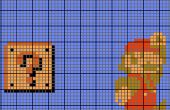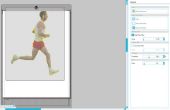Paso 5: Buscar y seleccionar los colores
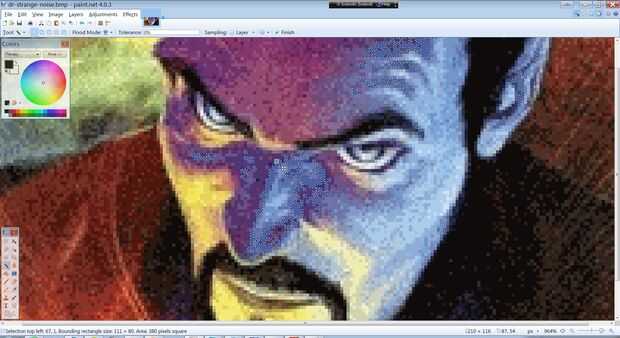
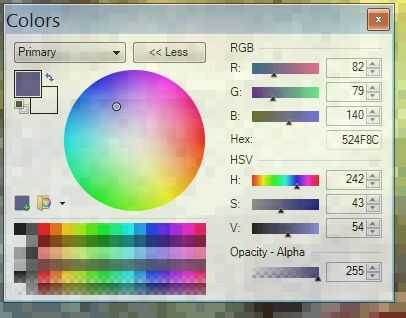
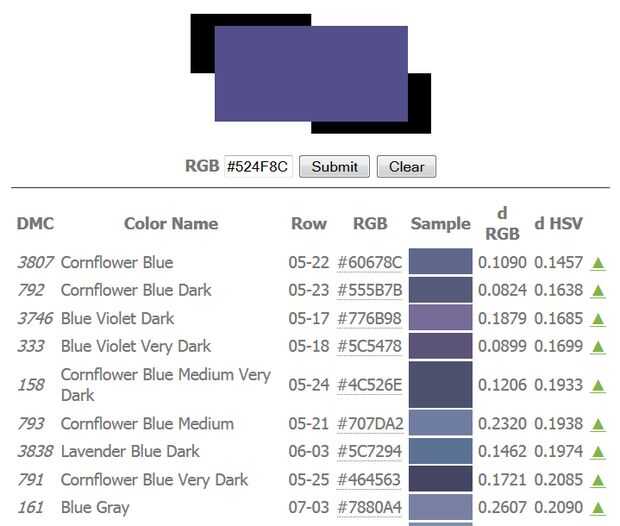

Si tienes un cuadro especialmente detallado, usted querrá marcar apagado cada puntada como que hacerlos. Tome su varita mágica, establecer la tolerancia cero y el modo de selección en global. Esto hará que al hacer clic en un color, seleccionará cada píxel de la imagen que coincide con ese color.
Luego tomar la herramienta de cuentagotas del ojo y haga clic en uno de los píxeles seleccionados. Ampliar su paleta hacia fuera para darle más información y copiar el valor hexadecimal. Se trata de un código único de seis dígitos que describe todos los colores individuales de la imagen.
Luego ir a este sitio* y pegar en su valor hexadecimal. Al presentarlo, el sitio le dirá que color de hilo para bordar DMC para dichos píxeles. El color superior de la lista es el mejor partido, y este es el color que debe usar si la tienes disponible.
Hacer una nueva capa encima de la imagen. Se trata de la capa de trabajo. Al completar cada nueva sección de puntadas, marca los la nueva capa, utilizando la herramienta lápiz y un color de contraste. Una vez que termines en esa zona, seleccione un color nuevo cerca y repita este paso hasta completar su proyecto.
* La página ha cambiado desde que fue tomada la captura de pantalla. Copie el valor hexadecimal en el cuadro de texto. El primer botón le da un color al azar. El segundo botón (a la derecha) le da el color DMC para su código hexadecimal.